- Waarom blijft GTA 5 crashen?
- Oplossing: GTA 5 crasht op pc
- 1. Controleer de systeemvereisten
- 2. Grafische stuurprogramma’s bijwerken
- 3. Update Windows
- 4. Voer het spel uit als beheerder
- 5. Sluit Taken uitvoeren op de achtergrond
- 6. Hoge prioriteit instellen in Taakbeheer
- 7. Installeer DirectX opnieuw (nieuwste)
- 8. Forceer het spel in DirectX 11
- 9. Schakel Windows Firewall of Antivirusprogramma uit
- 10. Hoge prestaties instellen in Energiebeheer
- 11. Sluit het spel vanuit Achtergrond-apps
- 12. Installeer Microsoft Visual C++ Runtime opnieuw
- 13. Voer een schone start uit
- 14. Probeer overlay-apps uit te schakelen
- 15. Verifieer en repareer spelbestanden
- 16. Schakel CPU- of GPU-overklokken uit
- 17. Update GTA 5
- Waarom crasht GTA 5 steeds bij het opstarten?
- Hoe repareer je een spel dat steeds crasht op de pc?
- Hoe Grand Theft Auto 5-crashes op pc op te lossen?
- Waarom krijg ik verbindingsproblemen tijdens het spelen van GTA Online PC?
- Waarom kan ik GTA 5 niet voor de tweede keer installeren?
- Wat te doen als een game niet op je computer draait?
- Waarom crasht mijn computer steeds als ik games speel?
- Hoe de computer vastloopt tijdens het spelen van games?
- Is Grand Theft Auto 5 nog steeds populair?
- Waarom werkt Grand Theft Auto 5 niet op Xbox One?
- Wanneer is Grand Theft Auto 5 gratis op Epic Games?
Grand Theft Auto V (GTA 5) uit 2013 is een van de populaire actie-avonturenvideogames die is ontwikkeld door Rockstar Games. Het is de zevende hoofdtitel en het vijftiende deel in de Grand Theft Auto-serie. Het is beschikbaar voor bijna elk gameplatform en er is een aparte fanbase voor de GTA-serie. Ondertussen ondervinden sommige ongelukkige spelers problemen met het crashen van GTA 5 op hun pc tijdens het starten van het spel.
Als je nu ook met hetzelfde probleem met de game wordt geconfronteerd, volg dan deze gids voor probleemoplossing om het probleem op te lossen. Het lijkt erop dat naast het crashen van de GTA 5 Online-game, de standaardversie ook hetzelfde probleem heeft op de pc. Er kunnen verschillende mogelijke redenen zijn achter het opstartprobleem dat kan worden herkend en volledig kan worden opgelost door de onderstaande tijdelijke oplossingen te volgen. Laten we nu, zonder nog meer tijd te verspillen, erop ingaan.
Waarom blijft GTA 5 crashen?
Soms lijkt het erop dat het opstartprobleem met de pc-games kan optreden vanwege compatibiliteitsproblemen met de game of verouderde gameversie, verouderde grafische stuurprogramma’s, onnodige achtergrondtaken, problemen met het opstarten van apps, enz. Ondertussen is het opstartprobleem met de game kan optreden als gevolg van een verouderde gameclient, een verouderde Windows-versie, een verouderde DirectX-versie, problemen met de Microsoft Visual C++ Redistributables, enz.
In sommige scenario’s is de kans ook groot dat een overgeklokte CPU/GPU, problemen met de overlay-apps, problemen met antivirusprogramma’s, enz. in strijd kunnen zijn met het starten van de game op de Windows-pc. Gelukkig is dit geen server-side of in-game probleem dat ontwikkelaars moeten oplossen. U kunt alle onderstaande methoden één voor één volgen om het opstartprobleem op de pc op te lossen.
Oplossing: GTA 5 crasht op pc
Het is onnodig om te zeggen dat het crashen van Grand Theft Auto V niet nieuw is voor de spelers en dat het zelfs geen wijdverbreid probleem is.We gaan er dus van uit dat u zich geen zorgen hoeft te maken als u dit probleem vrij consequent tegenkomt.
advertenties
1. Controleer de systeemvereisten
Zorg ervoor dat u de systeemvereisten van de game controleert om te begrijpen of uw pc-hardware capabel genoeg is om de GTA V-game correct uit te voeren of niet. Soms kunnen problemen met de compatibiliteit op uw pc leiden tot het crashen van games of het niet starten van problemen. Als je oudere of minder geavanceerde pc-hardware hebt, moet je mogelijk de hardware upgraden om het spel te kunnen spelen. Als de pc echter capabel genoeg is, spring dan naar de volgende methode.
Minimale systeemvereisten:
- besturingssysteem: Windows 8.1 64 Bit, Windows 8 64 Bit, Windows 7 64 Bit Service Pack 1
- Verwerker: Intel Core 2 Quad CPU Q6600 @ 2.40GHz (4 CPU’s) / AMD Phenom 9850 Quad-Core Processor (4 CPU’s) @ 2.5GHz
- Geheugen: 4GB
- Videokaart: NVIDIA 9800 GT 1GB / AMD HD 4870 1GB (DX 10, 10.1, 11)
- Geluidskaart: 100% DirectX 10-compatibel
- HDD-ruimte: 65 GB
Advertentie
Aanbevolen systeemvereisten:
- besturingssysteem: Windows 8.1 64 Bit, Windows 8 64 Bit, Windows 7 64 Bit Service Pack 1
- Verwerker: Intel Core i5 3470 @ 3.2GHZ (4 CPU’s) / AMD X8 FX-8350 @ 4GHZ (8 CPU’s)
- Geheugen: 8GB
- Videokaart: NVIDIA GTX 660 2GB / AMD HD7870 2GB
- Geluidskaart: 100% DirectX 10-compatibel
- HDD-ruimte: 65 GB
2. Grafische stuurprogramma’s bijwerken
Het is altijd vereist om grafische stuurprogramma’s op uw Windows-systeem bij te werken om alle programma’s soepel te laten verlopen. Om dit te doen:
advertenties
- Klik met de rechtermuisknop op de Start menu om de te openen Snelmenu.
- Klik op Apparaat beheerder van de lijst.

- Nutsvoorzieningen, Dubbelklik op de Beeldschermadapters categorie om de lijst uit te vouwen.

- Dan klik met de rechtermuisknop op de naam van de speciale grafische kaart.
- Selecteer Stuurprogramma bijwerken > Kies Automatisch zoeken naar stuurprogramma’s.
- Als er een update beschikbaar is, wordt automatisch de nieuwste versie gedownload en geïnstalleerd.
- Als u klaar bent, moet u uw computer opnieuw opstarten om de effecten te wijzigen.
Als alternatief kunt u de nieuwste versie van het grafische stuurprogramma handmatig downloaden en rechtstreeks vanaf de officiële website van de fabrikant van uw grafische kaart installeren. Gebruikers van Nvidia grafische kaarten kunnen de GeForce Experience-app updaten via de officiële site van Nvidia. Ondertussen kunnen gebruikers van AMD grafische kaarten de AMD-website bezoeken.
advertenties
3. Update Windows
Het updaten van de Windows OS-build is altijd essentieel voor zowel pc-gebruikers als pc-gamers om systeemstoringen, compatibiliteitsproblemen en crashes te verminderen. Ondertussen bevat de nieuwste versie meestal extra functies, verbeteringen, beveiligingspatches en meer. Om dat te doen:
- druk op Windows + I sleutels om de . te openen Windows-instellingen menu.
- Klik vervolgens op Update en beveiliging > Selecteer Controleren op updates onder de Windows Update sectie.
- Als er een functie-update beschikbaar is, selecteert u Download en installeer.
- Het kan even duren voordat de update is voltooid.
- Als u klaar bent, start u uw computer opnieuw op om de update te installeren.
4. Voer het spel uit als beheerder
Zorg ervoor dat u het exe-bestand van de game uitvoert als beheerder om gebruikersaccountbeheer met betrekking tot privileges te voorkomen. U moet de Steam- of Epic Games-client ook als beheerder op uw pc uitvoeren. Om dit te doen:
- Klik met de rechtermuisknop op de GTA 5 exe-snelkoppelingsbestand op uw pc.
- Selecteer nu Eigendommen > Klik op de Compatibiliteit tabblad.
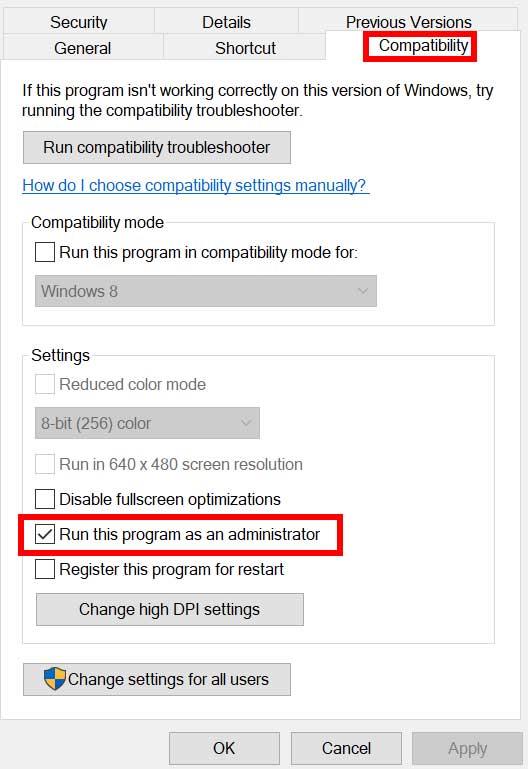
- Zorg ervoor dat u op de klikt Voer dit programma uit als beheerder selectievakje om het aan te vinken.
- Klik op Van toepassing zijn en selecteer Oké om wijzigingen op te slaan.
Zorg ervoor dat u dezelfde stappen ook uitvoert voor de Steam- of Epic Games-client. Het zou u moeten helpen om het GTA 5-probleem op uw pc op te lossen.
5. Sluit Taken uitvoeren op de achtergrond
Onnodige achtergrondtaken of programma’s kunnen veel systeembronnen opslokken, zoals CPU- of geheugengebruik, wat de systeemprestaties letterlijk vermindert. Vandaar dat het opstarten, het achterblijven en het niet laden van problemen vrij vaak voorkomt. Sluit eenvoudig alle onnodige achtergrondtaken volledig af.Om dit te doen:
- druk op Ctrl + Shift + Esc sleutels om de . te openen Taakbeheer.

- Klik nu op de Processen tab > Klik om taken te selecteren die onnodig op de achtergrond worden uitgevoerd en voldoende systeembronnen gebruiken.
- Klik op Einde taak om het een voor een te sluiten.
- Als u klaar bent, start u uw systeem opnieuw op.
Nu kunt u controleren of u de GTA 5 Crashing op uw pc hebt opgelost of niet. Als dat niet het geval is, volgt u de volgende methode.
6. Hoge prioriteit instellen in Taakbeheer
Maak je game prioriteit in het hogere segment via Taakbeheer om je Windows-systeem te vertellen dat het spel correct moet worden uitgevoerd. Om dit te doen:
- Klik met de rechtermuisknop op de Start menu > Selecteer Taakbeheer.
- Klik op de Processen tabblad > Klik met de rechtermuisknop op de GTA 5 spel taak.
- Selecteer Prioriteit instellen tot Hoog.
- Sluit Taakbeheer.
- Voer ten slotte de GTA 5-game uit om te controleren of deze crasht op pc of niet.
7. Installeer DirectX opnieuw (nieuwste)
U moet proberen de nieuwste versie van DirectX opnieuw te installeren vanaf de officiële Microsoft-website op uw pc/laptop. U hoeft alleen het DirectX-installatiepakket te downloaden en te installeren en het uit te voeren. Houd er rekening mee dat je DirectX 11 of hoger nodig hebt om de GTA 5-game correct uit te voeren.
8. Forceer het spel in DirectX 11
Het wordt ook aanbevolen om het spel krachtig uit te voeren in de DirectX 11-versie met behulp van de opdrachtoptie.
Voor stoom:
- Start eerst de Steam-client > Ga naar BIBLIOTHEEK.
- lokaliseren en klik met de rechtermuisknop op de GTA 5 spel.
- Klik op Eigendommen > Selecteer ALGEMEEN in het linkerdeelvenster menu > Type -dx11 onder de Startopties.
- Ga nu gewoon terug en start het spel. Klik desgevraagd op het keuzerondje naast de afspeeloptie van GTA 5.
Voor Epic Games Launcher:
- Open de Epic Games Launcher > Klik op Instellingen.
- Scroll naar beneden en klik op GTA V om meer instellingen uit te breiden.
- Vink het vakje aan voor Aanvullende opdrachtregelargumenten.
- Typ nu d3d11 en start Fortnite opnieuw om het probleem te controleren.
9. Schakel Windows Firewall of Antivirusprogramma uit
De kans is groot genoeg dat uw standaard Windows Defender Firewall-beveiliging of een antivirusprogramma van derden ervoor zorgt dat de lopende verbindingen of gamebestanden niet correct worden uitgevoerd. Zorg er dus voor dat u de realtime bescherming en firewallbescherming tijdelijk uit- of uitschakelt. Probeer dan het spel uit te voeren om te controleren of het probleem met GTA 5 crashen op pc is opgelost of niet. Om dit te doen:
- Klik op de Start menu > Typ firewall.
- Selecteer Windows Defender-firewall uit het zoekresultaat.
- Klik nu op Windows Defender Firewall in- of uitschakelen uit het linkerdeelvenster.

- Er wordt een nieuwe pagina geopend > Selecteer de Schakel Windows Defender Firewall uit (niet aanbevolen) optie voor zowel de Instellingen voor privé en openbaar netwerk.

- Eenmaal geselecteerd, klik op Oké om wijzigingen op te slaan.
- Start ten slotte uw computer opnieuw op.
Op dezelfde manier moet u ook de Windows-beveiligingsbeveiliging uitschakelen. Volg gewoon de onderstaande stappen:
- druk op Windows + I sleutels om de . te openen Windows-instellingen menu.
- Klik op Update en beveiliging > Klik op Windows-beveiliging uit het linkerdeelvenster.

- Klik nu op de Windows-beveiliging openen knop.
- Ga naar Virus- en bedreigingsbeveiliging > Klik op Instellingen beheren.

- Vervolgens moet je gewoon zet uit de Realtime bescherming schakelaar.
- Klik desgevraagd op Ja om verder te gaan.
- Bovendien kunt u ook uitschakelen Door de cloud geleverde bescherming, Sabotage bescherming als je wil.
10. Hoge prestaties instellen in Energiebeheer
Als in het geval dat uw Windows-systeem in de gebalanceerde modus draait in Energiebeheer, stelt u gewoon de High-Performance-modus in voor betere resultaten. Hoewel deze optie een hoger stroomverbruik of batterijgebruik vereist. Om dit te doen:
- Klik op de Start menu > Typ Controlepaneel en klik erop vanuit het zoekresultaat.
- Ga nu naar Hardware en geluid > Selecteer Energiebeheer.
- Klik op Hoge performantie om het te selecteren.
- Zorg ervoor dat u het venster sluit en uw computer volledig afsluit. Klik hiervoor op de Start menu > Ga naar Stroom > Stilgelegd.
- Zodra uw computer volledig is uitgeschakeld, kunt u deze weer aanzetten.
Dit zou in de meeste gevallen het probleem met het crashen van GTA 5 op uw pc moeten oplossen. Als echter geen van de methoden voor u heeft gewerkt, volgt u de volgende.
11. Sluit het spel vanuit Achtergrond-apps
Als de GTA 5-game op de een of andere manier nog steeds problemen ondervindt, moet u deze uitschakelen via de functie Achtergrond-apps op uw pc. Om dit te doen,
- druk op Windows + I sleutels om de . te openen Windows-instellingen menu.
- Klik op Privacy > Scroll naar beneden vanaf het linkerdeelvenster en selecteer Achtergrond-apps.
- Scroll naar beneden en zoek naar de GTA 5 titel van het spel.
- Alleen maar zet de schakelaar uit naast de titel van het spel.
- Als u klaar bent, sluit u het venster en start u uw computer opnieuw op.
Deze methode zou je moeten helpen. Als dit het probleem echter niet oplost, kunt u de volgende methode volgen.
12. Installeer Microsoft Visual C++ Runtime opnieuw
Zorg ervoor dat u Microsoft Visual C++ Runtime opnieuw op uw computer installeert om meerdere spelproblemen of fouten volledig op te lossen. Om dat te doen:
- druk de ramen toets van het toetsenbord om de . te openen Start menu.

- Type Apps en functies en klik erop vanuit het zoekresultaat.
- Zoek nu de Microsoft Visual C++ programma(‘s) in de lijst.

- Selecteer elk programma en klik op Verwijderen.
- Bezoek de officiële Microsoft-website en download de nieuwste Microsoft Visual C++ Runtime.
- Als u klaar bent, installeert u het op uw computer en start u het systeem opnieuw op om de effecten te wijzigen.
13. Voer een schone start uit
Sommige apps en hun services kunnen automatisch worden gestart terwijl het systeem meteen wordt opgestart. In dat geval zullen die apps of services zeker veel internetverbinding en systeembronnen gebruiken. Als u ook hetzelfde voelt, zorg er dan voor dat u uw computer schoon opstart om het probleem te controleren. Om dat te doen:
- druk op Windows + R sleutels om de . te openen Rennen dialoog venster.
- Typ nu msconfig en raak Binnenkomen openen Systeem configuratie.
- Ga naar de Diensten tabblad > Schakel de . in Verberg alle Microsoft diensten selectievakje.

- Klik op Alles uitschakelen > Klik op Van toepassing zijn en dan Oké om wijzigingen op te slaan.
- Ga nu naar de Beginnen tabblad > Klik op Taakbeheer openen.
- De interface van Taakbeheer wordt geopend. Ga hier naar de Beginnen tabblad.
- Klik vervolgens op de specifieke taak die een hogere opstartimpact heeft.
- Eenmaal geselecteerd, klik op Uitzetten om ze uit te schakelen tijdens het opstartproces.
- Voer dezelfde stappen uit voor elk programma dat een hogere opstartimpact heeft.
- Als u klaar bent, moet u uw computer opnieuw opstarten om wijzigingen toe te passen.
14. Probeer overlay-apps uit te schakelen
Het lijkt erop dat een aantal populaire apps hun eigen overlay-programma hebben dat uiteindelijk op de achtergrond kan worden uitgevoerd en problemen kan veroorzaken met de spelprestaties of zelfs opstartproblemen. U moet ze uitschakelen om het probleem op te lossen door de onderstaande stappen te volgen:
Discord-overlay uitschakelen:
- Start de Meningsverschil app > Klik op de tandwiel icoon aan de onderkant.
- Klik op Overlay onder App instellingen > Aanzetten de In-game overlay inschakelen.
- Klik op de Spellen tabblad > Selecteren GTA 5.
- Eindelijk, zet uit de In-game overlay inschakelen schakelaar.
- Zorg ervoor dat u uw pc opnieuw opstart om wijzigingen toe te passen.
Xbox-gamebalk uitschakelen:
- druk op Windows + I sleutels om te openen Windows-instellingen.
- Klik op Gamen > Ga naar Spelbalk > Uitschakelen Neem gameclips, schermafbeeldingen op en zend ze uit met de gamebalk keuze.
Als je de Game Bar-optie niet kunt vinden, zoek er dan gewoon naar in het menu Windows-instellingen.
Schakel Nvidia GeForce Experience-overlay uit:
- Start de Nvidia GeForce-ervaring app > Ga naar Instellingen.
- Klik op de Algemeen tabblad > Uitzetten de In-game-overlay keuze.
- Start ten slotte de pc opnieuw op om wijzigingen toe te passen en start de game opnieuw.
Houd er ook rekening mee dat u enkele andere overlay-apps zoals MSI Afterburner, Rivatuner, RGB-software of andere overlay-apps van derden die altijd op de achtergrond worden uitgevoerd, moet uitschakelen.
15. Verifieer en repareer spelbestanden
Als er een probleem is met de spelbestanden en het op de een of andere manier beschadigd raakt of ontbreekt, zorg er dan voor dat u deze methode uitvoert om het probleem gemakkelijk te controleren.
Voor stoom:
- Launch Stoom > Klik op Bibliotheek.
- Klik met de rechtermuisknop Aan GTA 5 uit de lijst met geïnstalleerde games.
- Klik nu op Eigendommen > Ga naar Lokale bestanden.

- Klik op Integriteit van gamebestanden verifiëren.
- U moet wachten op het proces totdat het is voltooid.
- Als u klaar bent, start u gewoon uw computer opnieuw op.
Voor Epic Games Launcher:
- Open de Epic Games Launcher > Ga naar je Bibliotheek.
- Klik op de pictogram met drie stippen naast GTA V.
- Klik Verifiëren > Wacht tot het reparatieproces is voltooid.
- Als u klaar bent, start u de pc opnieuw op om wijzigingen toe te passen.
16. Schakel CPU- of GPU-overklokken uit
Het is ook het vermelden waard om CPU/GPU-overklokken op je pc niet in te schakelen als je game crasht of veel stottert. We kunnen begrijpen dat het overklokken van de CPU/GPU een enorme impact kan hebben op het verbeteren van de gameplay, maar soms kan het ook problemen veroorzaken met de bottleneck of compatibiliteit. Stel de frequentie gewoon in op standaard voor optimale prestaties.
17. Update GTA 5
Als je je GTA 5-game al een tijdje niet hebt bijgewerkt, volg dan de onderstaande stappen om te controleren op updates en de nieuwste patch te installeren (indien beschikbaar). Om dit te doen:
Voor stoom:
- Open de Stoom klant > Ga naar Bibliotheek > Klik op GTA 5 uit het linkerdeelvenster.
- Het zoekt automatisch naar de beschikbare update. Als er een update beschikbaar is, klik dan op Update.
- Het kan even duren om de update te installeren > Sluit de Steam-client als je klaar bent.
- Start ten slotte uw pc opnieuw op om wijzigingen toe te passen en probeer de game opnieuw te starten.
Voor Epic Games Launcher:
- Open de Epic Games Launcher > Klik op ‘Instellingen’.
- Scroll naar beneden naar de Games beheren sectie en zorg ervoor dat er een vinkje staat naast ‘Automatische updates toestaan’.
- Vouw nu het menu uit voor elke game waarvoor je automatische updates wilt inschakelen.
- Zorg ervoor dat de spellen de ‘Auto update’ vakje aangevinkt.
- Sluit het opstartprogramma af en open het opnieuw om het systeem te vernieuwen.
- Ten slotte zou je de GTA V-game op de pc moeten kunnen updaten.
Dat is het, jongens. We gaan ervan uit dat deze gids nuttig voor u was. Voor verdere vragen kunt u hieronder reageren.
FAQ
Waarom crasht GTA 5 steeds bij het opstarten?
Wat zorgt ervoor dat de GTA V crasht bij het opstarten? Helaas kan de oorzaak van de fout niet worden gespecificeerd, maar volgens onze rapporten waren enkele van de meest voorkomende oorzaken: Ontbrekende bestanden: het is mogelijk dat het spel bepaalde bestanden mist of dat sommige bestanden beschadigd zijn.
Hoe repareer je een spel dat steeds crasht op de pc?
Hier is hoe: Sluit het spel (als je het uitvoert). Open de Epic Games-app. Selecteer Bibliotheek linksboven. Klik onder de speltegel op de drie stippen. Selecteer Verifiëren. Wacht tot het proces is voltooid. Start het spel en controleer of het nog steeds vastloopt.
Hoe Grand Theft Auto 5-crashes op pc op te lossen?
Repareer GTA 5-crashes op pc door de GTA 5-instellingen te wijzigen. Een nauwkeurige grafische instelling in GTA 5 kan de prestaties optimaliseren en je helpen het spel efficiënter te spelen. Veel gebruikers hebben beweerd dat het verlagen van de grafische instellingen ervoor kan zorgen dat je GTA 5 weer werkt. Hier is hoe dat te doen:
Waarom krijg ik verbindingsproblemen tijdens het spelen van GTA Online PC?
Enkele van de foutmeldingen die ik ontvang zijn: Verbinding met de sessie verbroken vanwege een onbekende netwerkfout Antwoord: Hieronder staan acties die kunnen helpen als je verbindingsproblemen ervaart of verbindingsfoutmeldingen ontvangt tijdens het spelen van GTA Online op pc. Controleer of je internetverbinding goed werkt
Waarom kan ik GTA 5 niet voor de tweede keer installeren?
Bij de tweede keer installeren: Zorg er eerst voor dat GTAV niet op de achtergrond draait. Open Taakbeheer en beëindig de volgende processen als ze actief zijn (klik met de rechtermuisknop op het proces en klik op “Proces beëindigen”): Zorg ervoor dat u beheerdersrechten op uw computer hebt.
Wat te doen als een game niet op je computer draait?
Wat te doen als een game niet wordt uitgevoerd. 1 1. Zorg ervoor dat uw pc voldoet aan de minimale specificaties. De complete gids voor pc-gaming. 2 2. Start uw pc opnieuw op en probeer het opnieuw. 3 3. Werk uw videostuurprogramma’s bij. 4 4. Schakel antivirus en andere externe software uit. 5 5. Begin met het loskoppelen van dingen. Meer items
Waarom crasht mijn computer steeds als ik games speel?
Wanneer u computerspellen speelt, neemt het programma van het spel zelf waarschijnlijk het meeste van uw systeembronnen in beslag. Op dit moment kunnen te veel extra programma’s op de achtergrond ook een groot deel van het werkgeheugen van uw computer in beslag nemen, wat zal resulteren in plotseling afsluiten of crashen van uw computer.
Hoe de computer vastloopt tijdens het spelen van games?
Fix 1: Wis tijdelijke bestanden van uw computer Als uw computer niet meer genoeg ruimte heeft om de tijdelijke bestanden op te slaan, kunt u ze beter van uw computer wissen. Anders zullen deze tijdelijke bestanden uw computer vertragen of bevriezen wanneer u games speelt. U kunt controleren of dit de oorzaak van uw probleem is.
Is Grand Theft Auto 5 nog steeds populair?
Hoewel GTA 5 al in 2013 werd uitgebracht, blijft het een populaire titel. In het afgelopen jaar zijn role-playing-servers in Grand Theft Auto Online enorm populair geworden op Twitch. De verkoop van de zes en een half jaar oude game blijft hoog – in feite was 2019 een van de beste jaren ooit.
Waarom werkt Grand Theft Auto 5 niet op Xbox One?
Grand Theft Auto 5 lijkt echter aan andere services te werken, waarbij consolegebruikers op PS4 en Xbox One schijnbaar onaangetast zijn door de problemen. Als je dit in overweging neemt, lijkt het een probleem te zijn dat specifiek is voor de Epic Games Store, en niet noodzakelijk voor Rockstar Games, hoewel er meer details nodig zijn om zeker te zijn.
Wanneer is Grand Theft Auto 5 gratis op Epic Games?
In mei 2020 bood Epic Games Grand Theft Auto V gratis aan in de Epic Games Store, een deal die zo populair bleek te zijn dat de winkel meer dan acht uur plat lag.En dankzij documenten die zijn ontdekt als onderdeel van de Epic v.
